Win11重装Win10的完整操作指南!
装了Win11还能装回Win10吗?买回来的电脑上自带Win11不能适应新系统想要回到Win10。不用担心,在这里您可以找到答案将找到Win11重装Win10的详细操作步骤,一起来看看吧!
☏ Win11怎么重装win10?
“2021年才买的电脑,拿到手后发现电脑已经预装了Windows 11。这么多年用Win10已经习惯了它的风格和各方面操作,装了Win11还能装回Win10吗?可以告诉我Win11重装Win10系统的方法吗?谢谢!”
这是在网上看到一位网友的提问,还浏览了一些网友类似的问题如“笔记本出厂自带就是Win11能不能免费回到Win10”。事实上确实有很多用户想要从Win11装回Win10的用户,他们通过Win10升级到Win11,在使用一段时间后可能由于担心新系统的不稳定,或者不适应Win11的风格想要从Win11还原Win10。
只有重装才能使Win11恢复到Win10吗?有没有一些简单的方法呢?事实上有一些更灵活的方法,但在使用上有一些前提条件。以下部分我将先为您介绍Win11重装Win10的方法,然后再为您拓展介绍另一种方法。
在这一部分内容中,我将为您详细介绍原始的Win11重装Win10的操作步骤。
步骤1. 到微软官网下载媒体创建工具。点击“立即下载工具”。
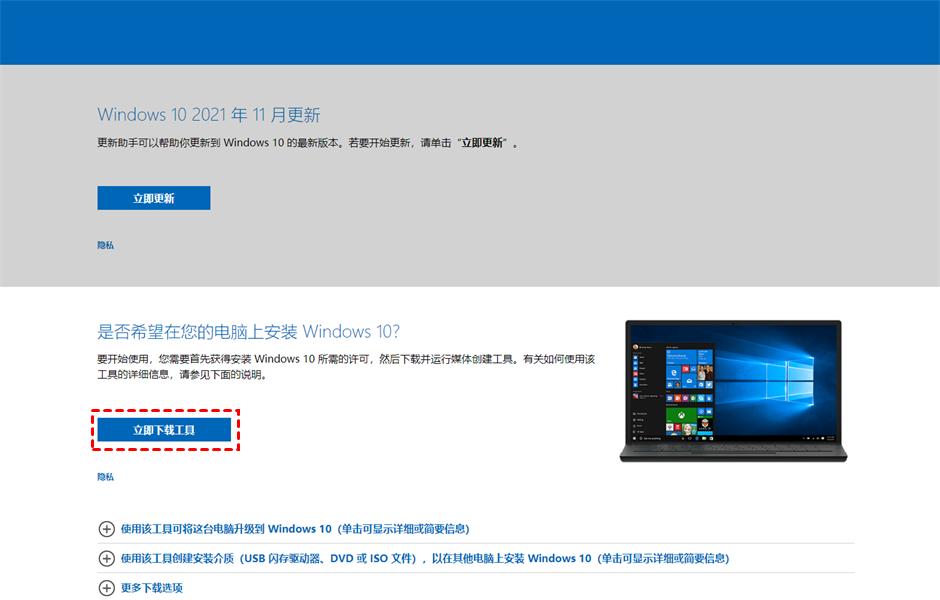
步骤2. 双击下载的工具,会出现提示“正在进行准备工作”,然后在“声明和许可条款”界面点击“接受”,然乎选择“下一步”。
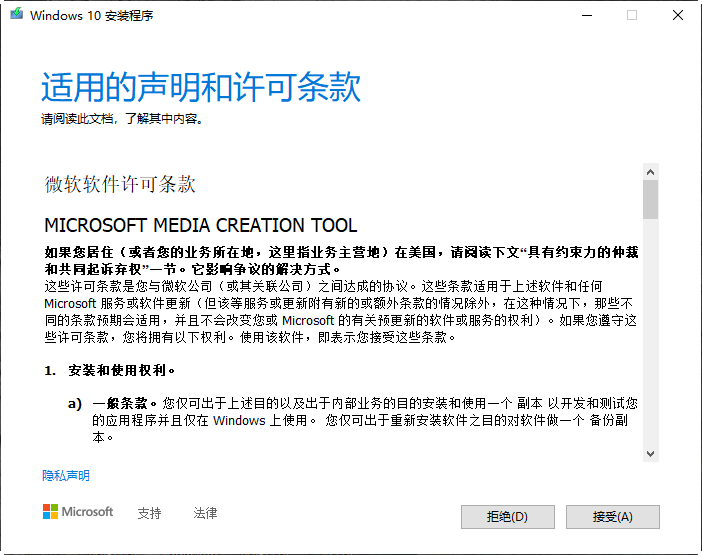
步骤3. 选择“立即升级这台电脑”,单击“下一步”,等待下载完成。

步骤4. 重启之后选择Windows 10系统。
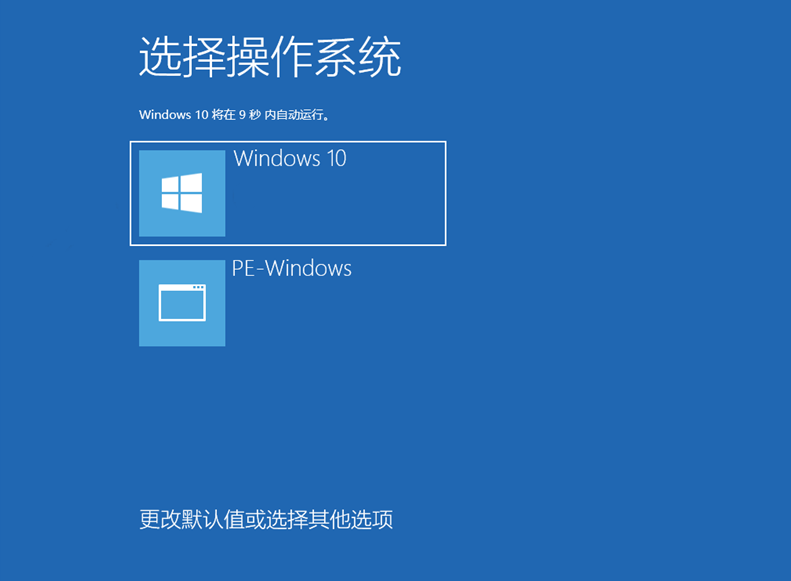
若因为一些原因导致不能直接升级,您可以进行全新安装Win10,在步骤3中选择创建安装介质(U盘、DVD或ISO文件)。提前准备一个大于8G的U盘,连接到电脑上,按照步骤创建安装介质。然后从U盘启动安装Win10。
装了win11还能装回win10吗?当然可以,除了使用微软官方工具安装系统的办法之外,还有另一种Win11重装Win10系统的方法,那就是使用傲梅轻松备份还原adi系统镜像文件,还原后的系统情况(是否纯净)取决于备份的adi系统镜像。若您升级Win11前有对Win10系统进行备份,那么还原后的系统和备份前一模一样吗,不会丢失数据。
✍ 准备工作:
• 在执行Win11还原Win10任务之前,您可以备份现有的Win11系统,在以后想要升级到Win11的时候也可以通过还原成功安装Win11。
• 您可以点击下方按钮进入下载中心获取并安装傲梅轻松备份,然后跟着我们的演示教程一起看看win11怎么重装win10吧!
步骤1. 连接存储有adi镜像文件的设备和可引导媒体,成功启动后单击“还原”并选择“选择镜像文件”。
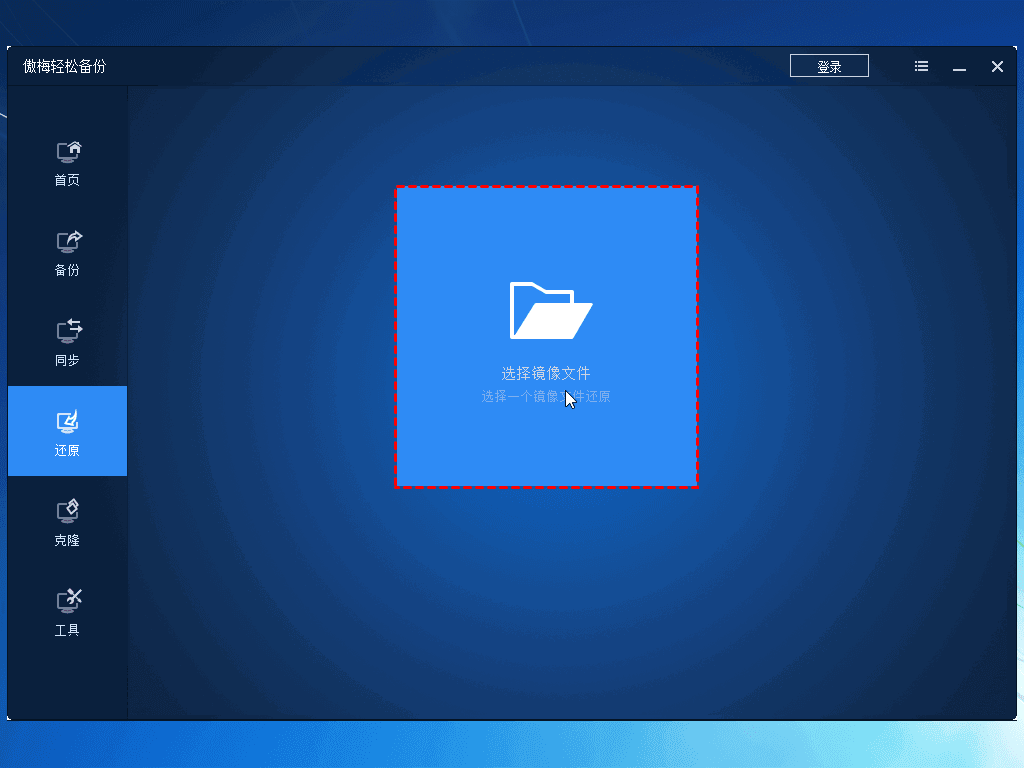
步骤2. 选择adi镜像文件,单击“还原这个系统备份”,然后单击“下一步”。

✍ 注意:根据需要勾选“系统还原到其它位置”。
步骤3. 选择还原的目标位置,单击“下一步”。
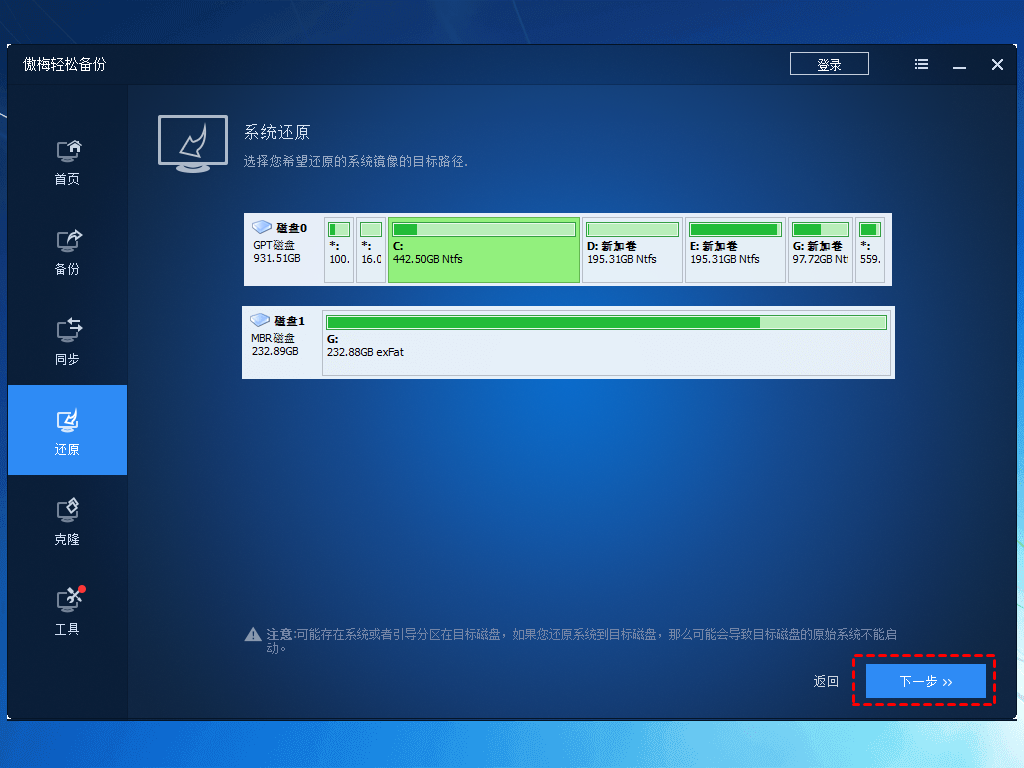
步骤4. 勾选“删除C盘前引导”,单击“开始还原”。
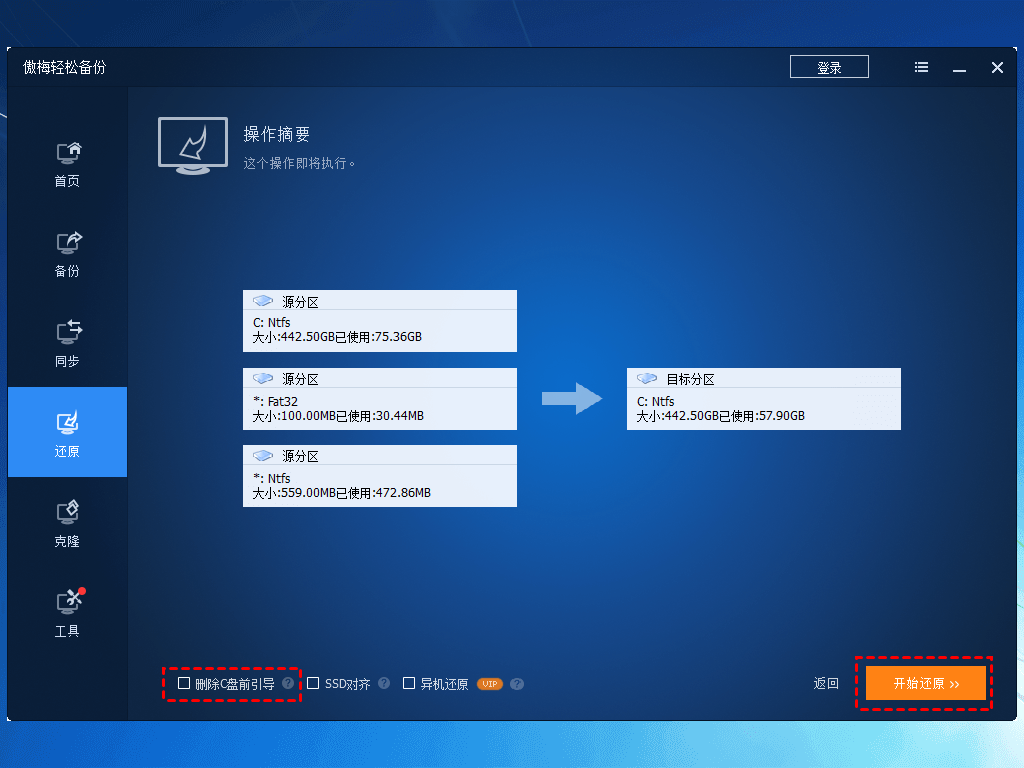
注意:
• 若adi镜像文件是从不同电脑备份而来,则还原时需要勾选“异机还原”。注意,此功能需升级到傲梅轻松备份VIP以上使用。
• 若电脑硬盘是固态硬盘,可以选择“SSD对齐”提升硬盘性能。
若您不想通过重装系统的办法来达成win11重装win10系统目的,可以使用“恢复”>“返回”选项来将Win11还原Win10。需要注意的是使用此方法有前提条件:
☛ 若您的Win11电脑符合上面两个条件,win11怎么重装win10?按照下面的流程逐步操作即可:
步骤1. 依次导航:“开始”>“设置”>“系统”>“恢复”。
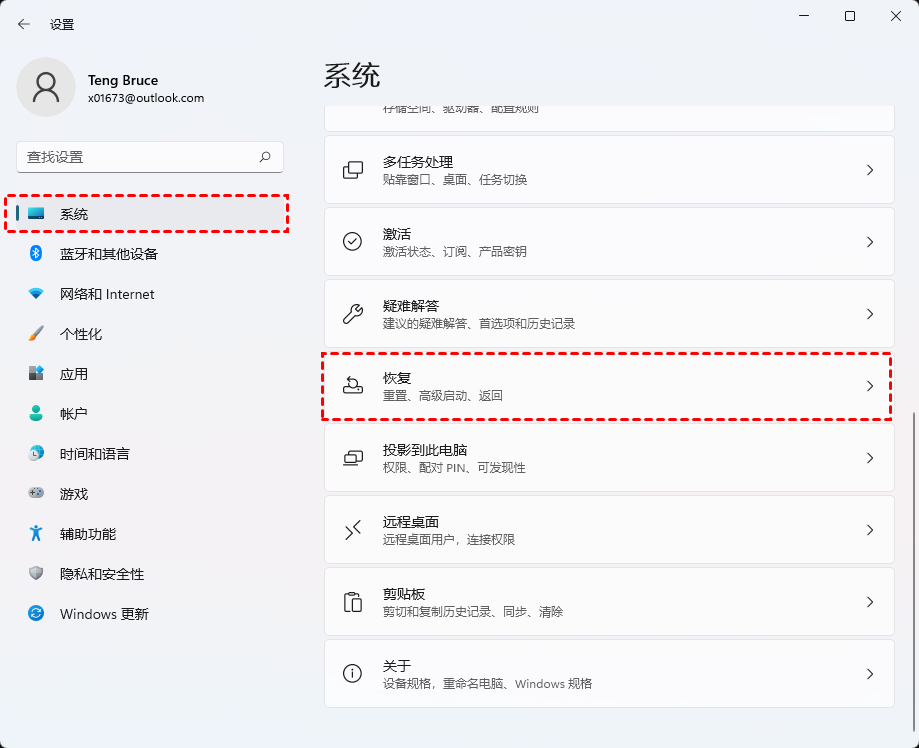
步骤2. 单击“返回”选项,若升级过了十天,你将看不到此选项。
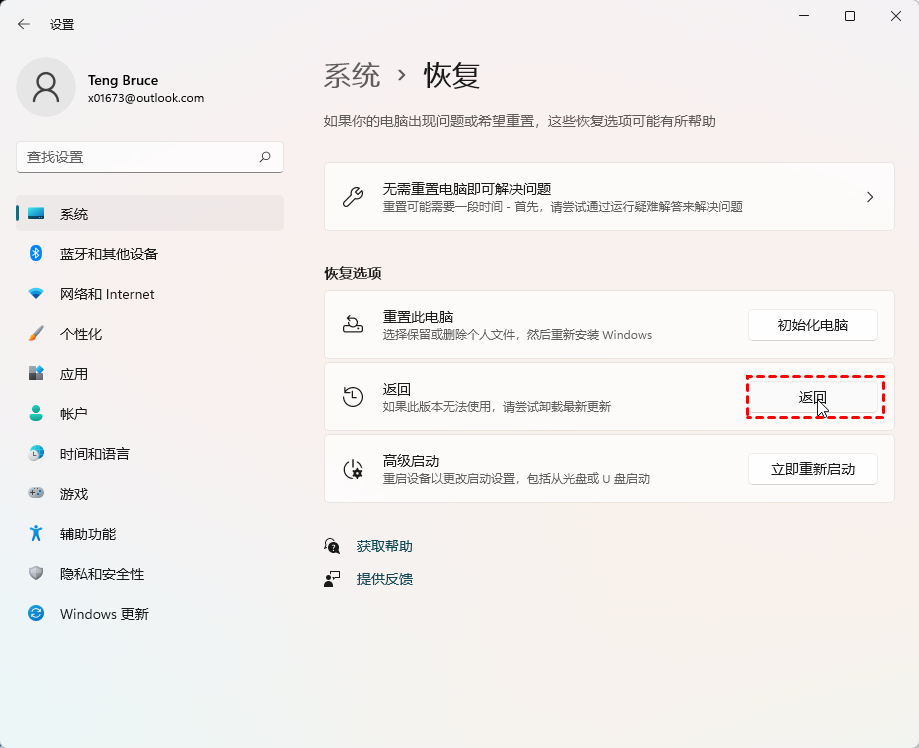
步骤3. 选择回退的理由,在是否检查更新中选择“不,谢谢”,依次点击“下一页”。
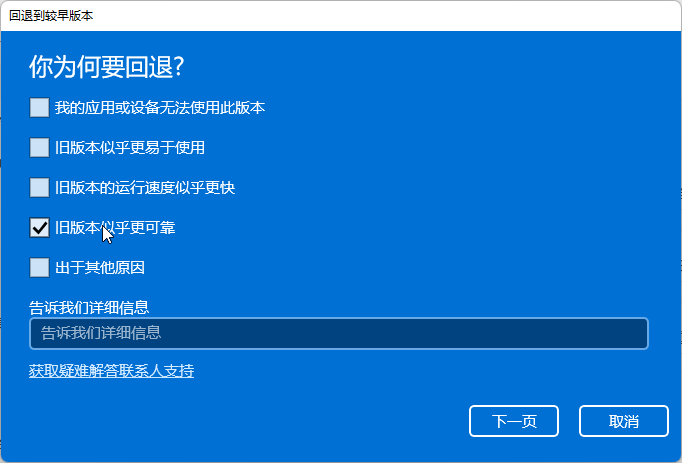
步骤4. 选择“回退到早期版本”。
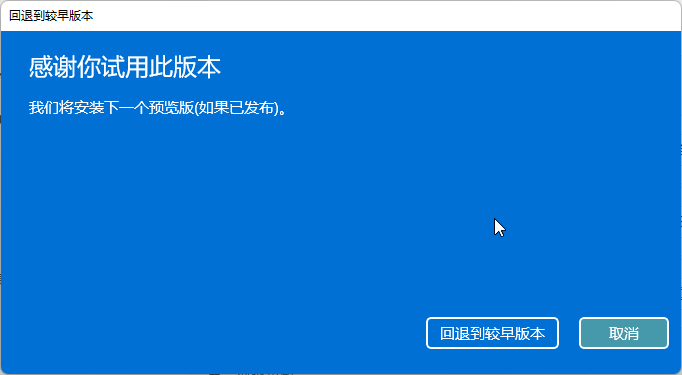
装了win11还能装回win10吗?答案是可以,如果您的win10升级win11后不超过10天,那么可以通过Windows系统自带的恢复功能无损退回系统版本,如果超过了10天,那么就只能考虑重装系统或者还原系统的办法达成Win11重装Win10系统目的了。
在您的电脑系统使用顺手熟悉之后,并且系统运行一切正常时,建议您使用傲梅轻松备份对当前的系统备份一下,有了备份在手,后面遇到系统故障只需要还原一下即可轻松解决。并且傲梅轻松备份还集成了系统迁移、磁盘克隆、文件同步功能,非常方便实用,能够解决您的很多日常生活中常见的问题,您可以下载安装亲自试一试。